Snes9x es un programa que simula, en todas sus características, al Super Nintendo. Se trata de un emulador de Super Nintendo diseñado para Microsoft Windows, cuya principal finalidad es ofrecerles a los usuarios la posibilidad de vivir la experiencia de jugar videojuegos en el icónico Super Nintendo, desde la comodidad de su PC. Ideal para los pioneros que disfrutaron en su tiempo de esta consola y que ahora añoran sus juegos favoritos, Snes9x es una pequeña herramienta capaz de devolverle la niñez a más de uno en tan solo unos pocos y sencillos pasos.
El mismo cuenta con una licencia gratuita y es compatible con los siguientes sistemas operativos: Windows 98, Windows 98 SE, Windows ME, Windows 2000, Windows NT, Windows XP, Windows Vista, Windows 7 y Windows 8. Su interfaz gráfica sólo nos permite un idioma: inglés. Una característica muy resaltante que nos ofrece este software es la completa simulación de SNES, por lo cual existe la posibilidad de ejecutar el programa desde una memoria USB (portable), puesto que no requiere instalación alguna. Otras características a resaltar de este tipo de programas; la configuración manual de los controles, ajustes de audio, vídeo y muchas otras particularidades.
Gracias a SNES9X podemos tener en nuestro PC un emulador interesante que nos permite jugar a juegos de la mítica Súper Nintendo en los sistemas de Windows 10. Para ello solo tendremos que descargar SNES9X gratis de su página de desarrollo y tras instalarlo podemos configurar emulador SNES9X para PC fácilmente. Para conseguirlo también necesitar buscar en internet las ROMs de los juegos de la Super Nintendo que después se cargarán en la aplicación de emulador. Tras ello solo nos queda disfrutar al saber cómo usar SNES9X.
- Descargar el emulador de SNES9S para PC
- Tener ROMs de juegos compatibles para el emulador de SNES
- Tener un PC con Windows 10 como opción más recomendaba pero puede ser inferior
- CPU Intel 4 con 2.6 GHz o más
- Espacio de mínimo 50MB libres
- RAM mínima de 512 MB
- Sistema Operativo Windows XP
- Unas gráficas de mínimo NVIDIA GeForce3 o ATI Radeon 8500
Al poseer una interfaz extremadamente minimalista, podremos adaptarnos al mismo casi de forma inmediata, pero antes de poder ejecutar y jugar libremente en nuestro Emulador SNESes necesario conocerlo y tener ciertos puntos en cuenta, como el hecho de configurar correctamente el mismo, la mayoría de veces dichos emuladores no son compatibles con ciertas características de nuestro ordenador, creando malas funciones en la ejecución del mismo y obligándonos a buscar tediosas soluciones al problema. En este sencillo tutorial conoceremos las distintas características, ventajas, posibles configuraciones y consejos para que nuestra experiencia con el programa sea la más cómoda posible.
Si aún quieres ver con detalle la instalación y cómo se juega en este SNES9X no te pierdas nuestro tutorial al completo a continuación.
1. Instalar juegos en emulador SNES9X para PC
Como paso básico procederemos a la descarga del programa, una vez culminada lo ejecutaremos.
Algunos podrían considerar su interfaz gráfica como anticuada, principalmente por su falta de colores, dinamismo, pestañas y barras. Sin embargo, lo que ofrece -visual y funcionalmente hablando- resulta más que suficiente para llevar a cabo la ejecución de los juegos.
Nuestra primera pestaña viene siendo File, desde aquí podremos buscar el archivo ROM que será ejecutado (Tomando en cuenta que los juegos a descargar son estos archivos ROM), haremos click en la sub – pestaña Load Game, una vez ubicado haremos click en Open-ROM y se ejecutara inmediatamente. Al mismo tiempo, se nos mostraran opciones como “Recent games” la cual desplegara una lista de los juegos previamente ejecutados y que podamos ubicarlos fácilmente.
También nos reflejará la sub-pestaña de guardar y cargar partidas de juegos haciendo función de tarjeta de memoria (Save Game Position y Load Game Position). Seguido de la misma, se encuentra la sub-pestaña Load Multicart, donde podremos seleccionar manualmente las partidas que deseamos cargar y a su vez, (y parte muy importante de esto) seleccionar la BIOS de nuestro emulador.
2. Cómo configurar SNES9X para PC
El resto de pestañas que se despliegan no son de gran utilidad y su uso varía según el juego que estemos ejecutando, podremos ver información del ROM, grabar la pantalla del emulador mientras nuestro juego este en ejecución, pausar y resetear el emulador en caso de algún fallo o cambio brusco de ROM.
En el momento de ser seleccionada, se desplegarán pestañas adicionales tales como Display configuration, en la cual podremos configurar el tamaño del cuadro de emulación y la velocidad que poseerá el mismo. En la sub-pestaña Settings, podremos cambiar la carpeta destino de nuestros ROMS y pequeñas casillas que nos indican si deseamos que la emulación sea pausada en el momento que minimicemos el cuadro de ejecución. Por último, tendremos las sub-pestañas Cache Settings, donde decidiremos el destino de los archivos a guardar y Graphic Pack Configuration, que tienen un uso específico para ciertos juegos que podrían causar inconvenientes.
- Seguido de esta tenemos la pestaña Cheat, no es una novedad que muchos usuarios deseen experimentar estos juegos de una forma más única o fácil, la misma nos permitirá buscar códigos secretos del ROM que se esté ejecutando.
- La Pestaña Netplay, nos permite buscar servidores en la red para conectarse con otros usuarios (esto aplica solo a ciertos juegos, obviamente). A su vez, podremos crear nuestro propio servidor seleccionando la sub-pestaña Act as a Server, en este servidor podremos realizar pequeños cambios para una mejor experiencia seleccionando la sub-pestaña Options.
- Por última la pestaña Help, que nos mostrará información referente al emulador.
Es importante crear un “Setup” sobre el frame rate para evitar pérdidas y ralentizaciones innecesarias durante la ejecución del ROM
Hay que asegurarse en qué sitio será guardada la información de nuestro emulador, es de vital importancia, lo más común es mantener todo en una misma carpeta y una vez creada seleccionarla como predeterminada (así mantendremos un control de todo).
Con esto culminaría nuestro recorrido por las distintas herramientas o características de este grandioso emulador, actualmente uno de los más reconocidos para la emulación de juegos clásicos y con el cual, día a día muchos usuarios quedan satisfechos.
Tras estos pasos y configuraciones ya tendrías preparado tu emulador SNES9X para PC para disfrutar de todos los juegos que marcaron una época directamente desde tu ordenador. Podremos jugar fácilmente a juegos de Super Nintendo en el ordenador usando emulador SNES9X y habiendo aprendido a configurar emulador SNES9X fácilmente para PC.

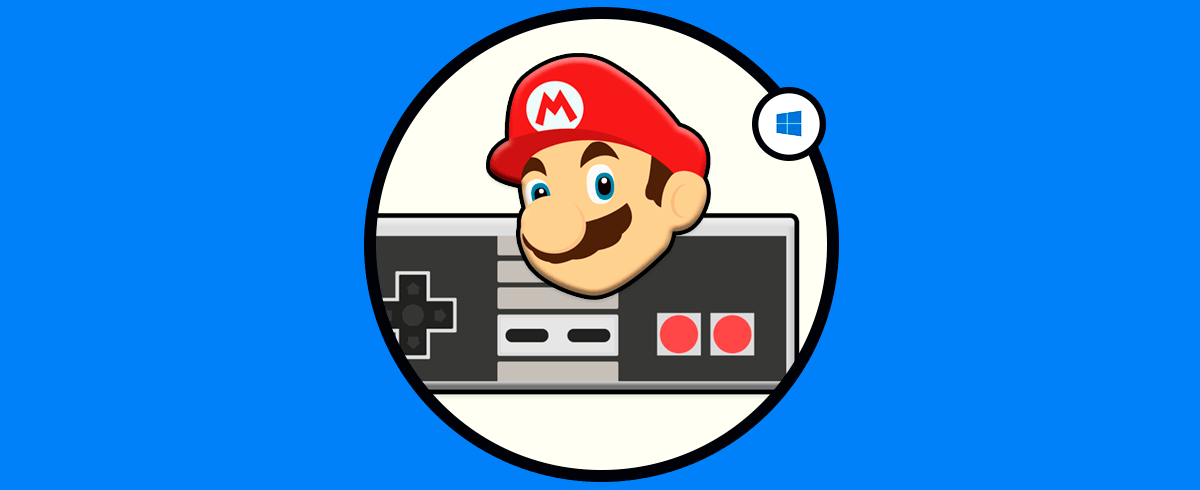
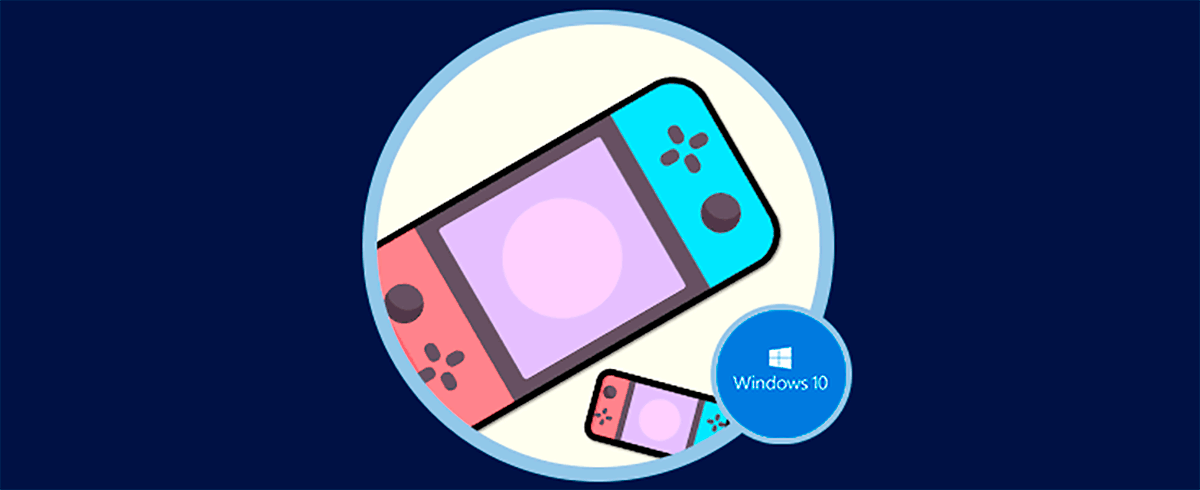

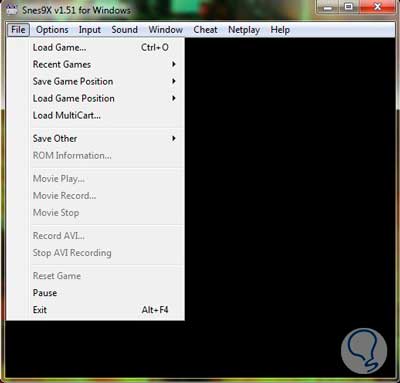
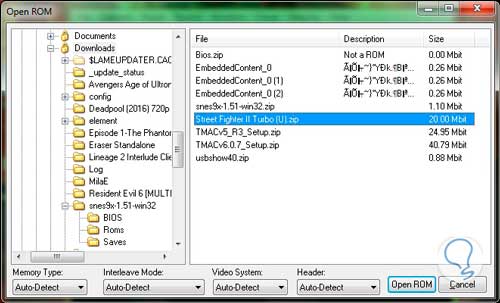
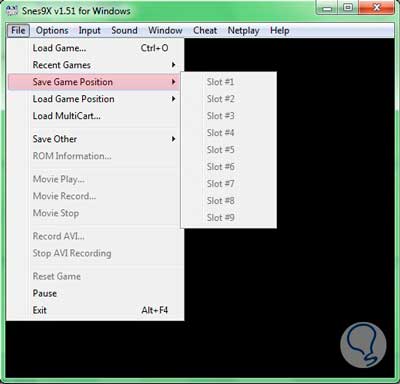
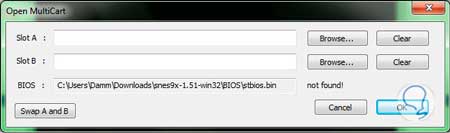
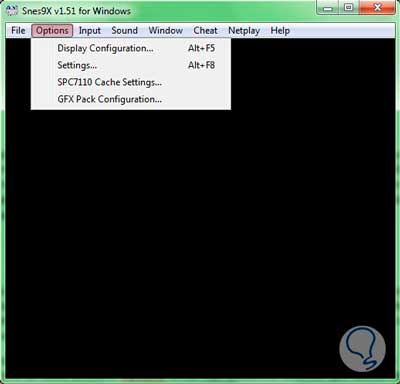
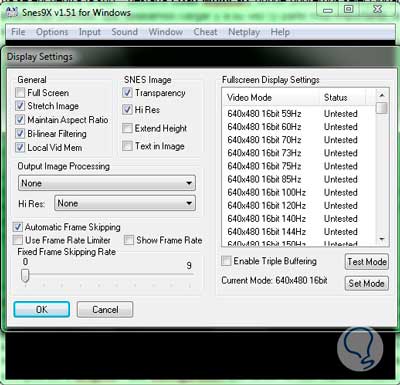
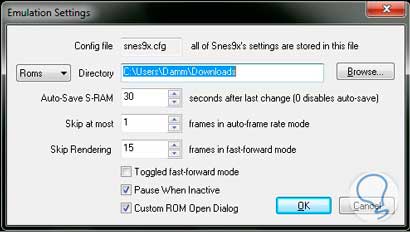
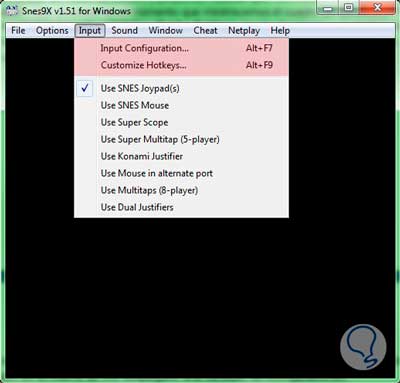
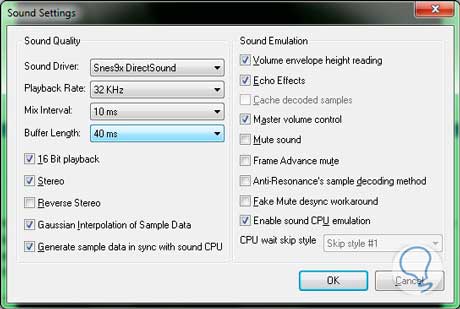
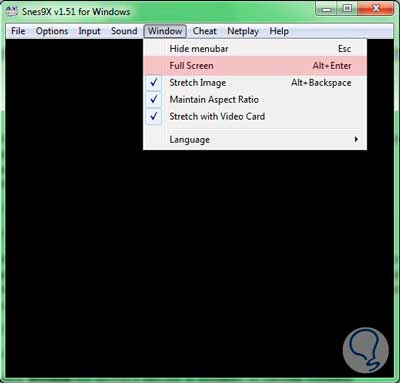
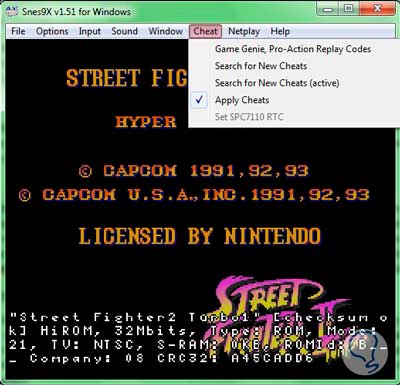
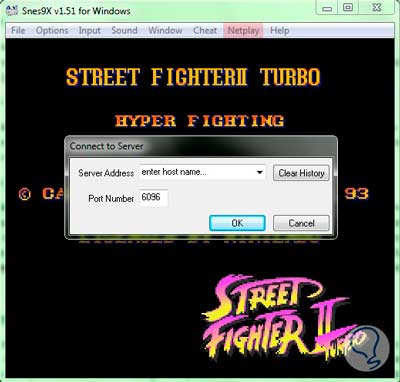
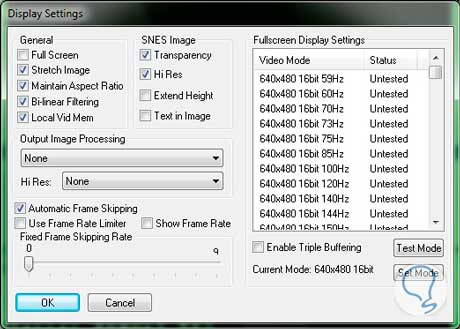
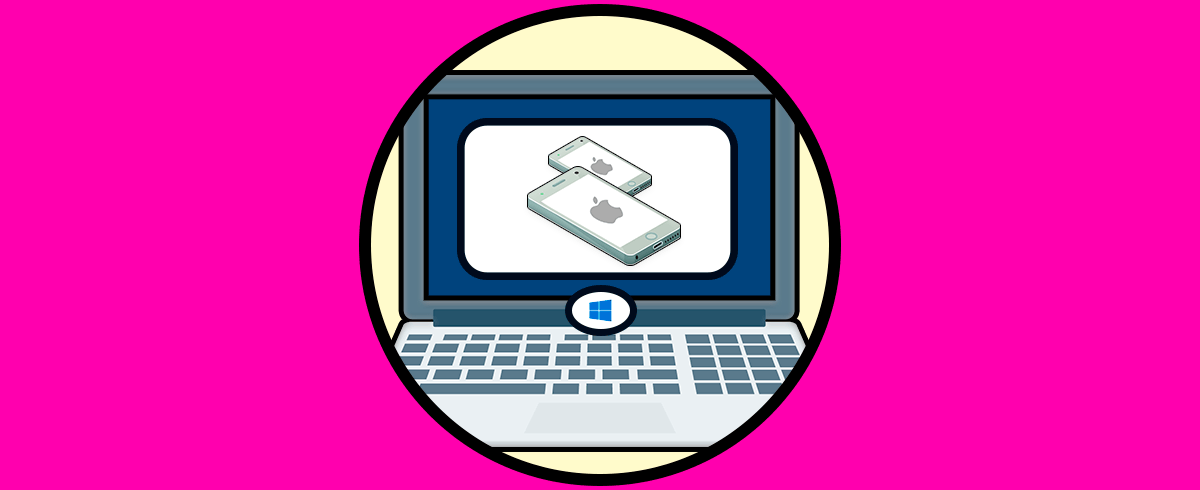




Que recuerdos!!! jaja lo estoy bajando e instalando. saludos